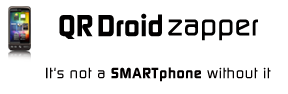
Comment scanner et créer des codes QR et des codes-barres
Procédure à suivre pour scanner un code-barres ou un code QR:
1. Lancez l'application QR
Droid™ depuis la page d'accueil
de votre appareil Android.
2. L'application s'ouvre automatiquement dans l'onglet « Scan ».
3. En cas de faible luminosité, cliquez sur l'ampoule située
dans l'angle supérieur droit pour activer le flash de votre appareil.
4. Placez votre appareil devant l'image du code QR ou du code-barres que vous
voulez scanner et positionnez l'appareil de sorte que l'image
s'insère dans l'écran de l'onglet
« Scan ».
a) Veillez à ne pas tenir le téléphone trop près ou trop
loin du code que vous voulez scanner.
b) Vous pouvez également activer la mire dans la section Paramètres pour vous guider quand vous scannez un
QR ou un code-barres.
5. QR Droid™ décode ensuite le code QR ou code-barres puis affiche les résultats.
6. Selon l'objet scanné et les résultats
affichés, vous pouvez alors lancer une recherche, visiter des articles vendus en magasin, ajouter des contacts ou des événements sur votre appareil
Android. Vous pouvez même rechercher un emplacement et le repérer sur la carte.
7. Vous disposez de plusieurs possibilités de scan ; repérez simplement
un code QR ou un code-barres,
scannez-le et sélectionnez l'une des options.
Pour créer
un code QR:
1. Lancez l'application QR
Droid™ depuis la page d'accueil
de votre appareil Android.
2. Cliquez sur le 3e onglet intitulé « Créer ».
3. Plusieurs types d'entrées vous sont alors
proposées pour générer des
codes QR incluant notamment:
a) Un code QR « Ma carte de visite »
vous permettant de générer un code QR pour vous-même
(carte de visite).
b) Des codes QR depuis vos contacts.
c) Des codes QR d'URL, YouTube.
d) Des codes QR d'événements, numéros de téléphone, adresses e-mail.
e) Des codes QR de texte brut.